
- Объем памяти - 36 Кб
- Пластиковый USB разъем
- Форма флешки
- Производитель ООО «Автор»
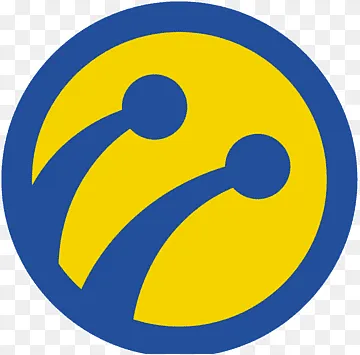 +38 (063) 216-73-34
+38 (063) 216-73-34 +38 (099) 179-59-21
+38 (099) 179-59-21 +38 (099) 371-36-84
+38 (099) 371-36-84 +38 (067) 594-55-04
+38 (067) 594-55-04 +38 (067) 600-74-50
+38 (067) 600-74-50
Аппаратное устройство для безопасного хранения ЭП обеспечивает защищенность всех криптографических преобразований при работе. Генерация цифровой подписи выполняется непосредственно в середине данного устройства.
Для каждого личного ключа используется отдельный носитель. Носитель гарантирует, что секретный ключ ЭП невозможно скопировать, изъять. Все действия с цифровой подписью выполняются только внутри защищенного устройства. Следовательно, ваш ключ существует в единственном экземпляре.
В случае утери устройства вероятность того, что ЭП воспользуется злоумышленник, минимальна, т.к. для использования носителя требуется вводить пароль доступа (количество попыток ввода ограничено).














Токен — компактное устройство в виде USB-флешки, предназначенное для обеспечения информационной безопасности пользователя, удаленного доступа к информации и используется для идентификации его владельца.
Проще говоря, на токене сохраняется ключевая информация о владельце электронной подписи и ключей.
Как выглядит токен?
Это USB-устройство, внешне похожее на флешку или на смарт-карту (пластиковая карта с чипом).
Главной задачей токена является безопасное хранение информации и идентификация пользователя. То есть, токен защищен носителем ключевой информации.
Что такое защищенный носитель ключевой информации?
Защищенный носитель ключевой информации представляет собой устройство, предназначенное для безопасного хранения ключей КЭП (ЭП), поскольку на нем хранится информация об электронной подписи.
Какие особенности защищенного носителя?
Особенности защищенного носителя:
Секретный ключ никогда не покидает носитель. Таким образом, ключ существует в единственном экземпляре, копирование ключа невозможно.
При подписании документ передается в носитель, вычисления КЭП проводится внутри носителя.
Ограничение на количество попыток подбора пароля: 7 раз. Это защищает ключ от несанкционированного использования в случае потери носителя.
Важно! После неудачных попыток подбора пароля — защищенный носитель блокируется
Защищенный носитель ключевой информации представляет собой устройство, предназначенное для безопасного хранения ключей ЭП. По сути это аппаратно-программное средство ЭП, выполненное в виде токена – USB-устройства (внешне похожего на флешку) или смарт-карты (пластиковой карты с чипом). Особенности защищенных носителей:
Защищенный носитель (токен) имеет главное и принципиальное отличие: ключ КЭП генерируется в памяти токена и никогда его не покидает. Подписание документа происходит внутри токена.
На зашифрованной флешке после введения пароля данные доступны, как и на обычном диске. Никаких операций с ключом она не выполняет, так как не рассчитана на это.
К сожалению, некоторые государственные предприятия используют для хранения ключей флеш-накопители с возможностью создания шифрованного раздела и аргументируют это тем, что в действующем законодательстве не прописано, каким именно должен быть защищенный носитель.
Эта информация не соответствует действительности. В статье 1 Закона Украины «Об электронных доверительных услугах» есть такие определения:
Средство квалифицированной электронной подписи или печати — аппаратно-программное или аппаратное устройство или программное обеспечение, реализующее криптографические алгоритмы генерации пар ключей и/или создания квалифицированной электронной подписи или печати, и/или проверки квалифицированной электронной подписи или печати, и/или хранения личного ключа квалифицированной электронной подписи или печати, которое отвечает требованиям этого Закона;
Средство усиленной подписи или печати — аппаратно-программное или аппаратное устройство или программное обеспечение, реализующее криптографические алгоритмы генерации пар ключей и/или создания усиленной электронной подписи или печати, и/или проверки усиленной электронной подписи или печати, и/или хранения личного ключа усиленной электронной подписи или печати;
Итак, законом явно предусмотрено, что носитель должен иметь экспертное заключение и не должен предоставлять возможности непосредственного доступа к ключам. И в Постановлении №749 также сказано, что средство КЭП должно иметь экспертное заключение.
Флешка, на которой установлен пароль, не соответствует этим требованиям, и следовательно, не может использоваться для хранения ключей КЭП (ЭП) вместо защищенного носителя.
На основании требований статьи 18 Закона Украины «Об электронных доверительных услугах», который вступил в силу с 07.11.2018 года, квалифицированная электронная подпись или печать считается прошедшей проверку и получившей подтверждение, если при проверке с помощью квалифицированного сертификата электронной подписи или печати получено подтверждение того, что личный ключ, который принадлежит подписанту или владельцу электронной печати, хранится в средстве квалифицированной электронной подписи или печати.
Обращаем внимание!
В соответствии со статьей этого закона всем владельцам квалифицированной электронной подписи (КЭП) рекомендуем в дальнейшем использовать защищенные носители информации (токены) для обеспечения надежного хранения собственных КЭП (ЭП).
Нотариусы, государственные регистраторы обязаны использовать защищенные носители в соответствии со статьей 17 Закона «Об электронных доверительных услугах». Органы государственной власти, местного самоуправления и предприятия государственной формы собственности обязаны использовать защищенные носители в соответствии с постановлением КМУ №749 от 07.11.2018 года.
Начиная с 16.04.2019 г., в контролирующих органах включена проверка наличия отметки о хранении КЭП подписанта на защищенном носителе информации. Информация о хранении личного ключа в средстве квалифицированной электронной подписи или печати содержится в сертификате. В случае, если документ поступил от подписчика в контролирующий орган с КЭП, который не сохраняется на токене, то ему приходят квитанции об обработке его документов и отчетности с предупреждением. На сегодняшний день это предупреждение никоим образом не влияет на принятие и обработку электронной отчетности. Цель этого сообщения — заранее уведомить всех о необходимости в дальнейшем использовать защищенные носители личных ключей.
Рекомендуем уже сейчас позаботиться о записи ваших КЭП на защищенные носители информации! Использование защищенных носителей гораздо безопаснее, чем хранение ключей в файлах. Поэтому с введением обязательного требования использования защищенных носителей для органов государственной власти и других, одновременно отменяется ограничение на использование КЭП для заключения договоров на сумму более 1 млн. грн.
Нет, защищенный носитель не определяется операционной системой как диск и работать с ним как с флешкой невозможно. Исключением являются носители с дополнительной флэш-памятью, например, Автор Secure Token 337F
Носители Автор Secure Token 337M и Автор Secure Token 337K не имеют функциональных различий и отличаются только корпусом. Secure Token 337M имеет маленький корпус и пластиковый разъем USB, который является частью корпуса. Secure Token 337K имеет больший и прочный корпус с металлическим разъемом USB.
Носители Автор Secure Token 337F по внешнему виду аналогичны Secure Token 337K, однако имеют дополнительную флэш-память и могут быть использованы как флешка. Объем флэш-памяти может составлять 8, 16 или 32 ГБ. С помощью специальной утилиты от производителя можно создать на носителе зашифрованный диск, доступ к данным на котором возможен только после ввода пароля.
Один защищенный носитель = один секретный ключ, т.е. сертификат директора, бухгалтера и печати должны храниться на отдельных носителях.
Например, один носитель может хранить секретный ключ директора подписания и шифрования одновременно.
На защищенном носителе ключ генерируется внутри устройства и хранится в защищенной области памяти, при этом он не зашифровывается. Поэтому пароль доступа к ключу в данном случае отсутствует. Для выполнения операций с ключом необходим только пароль доступа к носителю. То есть при подписании электронных документов необходимо вводить только один пароль.
Стандартный пароль доступа к защищенному носителю задан производителем. Для носителей «Автор» его значение — 12345678.
Пользователь в дальнейшем может (и должен) изменить пароль. Это можно сделать с помощью программы M.E.Doc.
В сформированном отчете выберите Наступні дії – Передати звіт на підпис.
У вас откроется стандартное окно подписания документа, в котором необходимо поставить отметку в полеВикористовувати захищений носій.
Если ваш защищенный носитель не подключен к вашему ПК или носитель не соответствует выбранному сертификату, появится следующее сообщение:
Если защищенный носитель соответствует выбранному сертификату, отобразится название носителя, после чего вам необходимо будет ввести пароль к носителю и нажать кнопку ОК.
При подписании вводится один пароль.
ВНИМАНИЕ!
Ограничение на количество попыток подбора пароля: 7 раз.
После такого количества неудачных вводов пароля защищенный носитель блокируется.
Восстановление работы с ним предполагает генерацию секретного ключа и получение нового сертификата открытого ключа в АЦСК. Перевыдача нового сертификата до окончания срока действия является платной и требует блокирования старых сертификатов и получения новых согласно процедуре АЦСК «Украина».
Повторите процедуру подписания в соответствии с вашими настройками, после чего отправьте отчет через Наступні дії – Відправити звіт до контролюючого органу.
Для приема сообщений от контролирующих органов и ваших контрагентов на панели инструментов нажмите кнопку — (Отримати повідомлення).
У вас откроется стандартное окно приема входящих сообщений, в котором необходимо поставить отметку в полеВикористовувати захищений носій , после чего вам необходимо ввести пароль к носителю и нажать кнопку ОК.
Войдите в раздел Адміністрування – Сертифікати – Встановлені сертифікати и выберите Файл – Захищений носій (Token) – Зміна пароля.
В открывшемся окне Зміна пароля , необходимо выбрать ваш защищенный носитель в поле Пристрій для збереження секретних ключів , после чего ввести старый пароль, а затем – новый.
Если старый пароль введен не верно – программа сообщит об этом в следующем окне:
ВНИМАНИЕ!
Ограничение по количеству попыток подбора пароля: 7 раз.
После такого количества неудачных вводов пароля защищенный носитель блокируется.
Возобновление работы с ним предполагает генерацию секретного ключа и получение нового сертификата открытого ключа в АЦСК.
Если старый пароль введен верно – появится следующее окно с сообщением об успешной смене пароля к защищенному носителю.
Будьте бдительны! Если 7 раз ввести пароль неправильно, ваш носитель будет заблокирован и появится окно с предупреждением:
Для восстановления вашей работы совершите следующее:
Если вы забыли пароль к секретному ключу, вам необходимо выполнить очистку носителя. Для этого введите новый пароль , но при этом вся ваша информация будет удалена с носителя.
Для очистки войдите в Адміністрування – Сертифікати – Встановлені сертифікати и выберите в меню Файл – Захищений носій (Token) – Цілковите очищення.
В открывшемся окне Цілковите очищення , выберите ваш защищенный носитель в поле — Пристрій для збереження секретних ключів , после чего введите новый пароль к нему.
После очистки носителя необходимо сгенерировать новый секретный ключ, используя новый пароль к носителю и получить новый сертификат в АЦСК.
Получение сертификата до окончания срока действия предыдущего является платным и требует блокирования старых сертификатов и получения новых согласно процедуре АЦСК «Украина».
Если выбранный сертификат соответствует подсоединенному носителю, у вас появится следующее окно:
Если подсоединенный носитель не соответствует выбранному сертификату, программа предупредит об этом:
Для того, щоб автоматично перевидати сертифікати без документів та без відвідування офісу, виконайте наступне:
УВАГА! За замовчуванням пароль для захищених носіїв від виробника «АВТОР» стандартний 12345678. При генерації секретного ключа на новий носій необхідно вводити саме його.
Стандартний пароль ви можете змінити або після генерації секретних ключів, або до генерації.
Обов’язково перед введенням пароля переконайтесь, що захищений носій під’єднаний до ПК
УВАГА!
Обмеження кількості спроб підбору пароля від виробника.
Після невдалого введення пароля захищений носій блокується.
Відновлення роботи із ним передбачає генерацію секретного ключа та отримання нового сертифіката відкритого ключа в АЦСК. Перевидача нового сертифікату до закінчення терміну дії є платною та потребує блокування старих сертифікатів і отримання нових згідно з процедурою АЦСК «Україна».
При прийомі кореспонденції у вас відкриється стандартне вікно прийому вхідних повідомлень, в якому необхідно поставити позначку у полі «Секретний ключ знаходиться на захищеному носії (Token)», після чого вам необхідно ввести пароль до носія та натиснути кнопку ОК.
Будьте уважними! Після очищення захищеного носія відновити секретні ключі буде неможливо.
Введіть старий пароль до захищеного носія та у відповідні поля введіть новий пароль до носія, і повторіть його для підтвердження правильності введення.
Будьте уважними! Кількість спроб вводу пароля обмежено виробником носія. У разі перевищення ліміту спроб, захищений носій буде очищено. Для продовження натисніть ОК.
Notifications